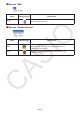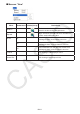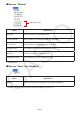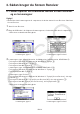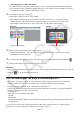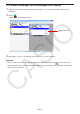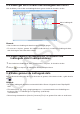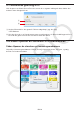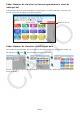User Manual
Table Of Contents
- Kom godt i gang
- Indhold
- 1. Sådan installerer og afinstallerer du Screen Receiver
- 2. Skærmkonfiguration
- 3. Sådan bruger du Screen Receiver
- 3-1 Sådan opretter du forbindelse mellem Screen Receiver og en lommeregner
- 3-2 Forholdsregler for brug af lommeregneren
- 3-3 Sådan indfanger du lommeregnerens skærm
- 3-4 Sådan gør du et vindue med indfangede data aktivt
- 3-5 Sådan kopierer du indhold vist i et vindue med indfangede data til udklipsholderen
- 3-6 Sådan gemmer du indfangede data
- 3-7 Automatisk gemning af fil
- 3-8 Sådan tilpasser du størrelsen af et skærmbillede
- 3-9 Sådan bruger du en flydende lommeregnerskærm (kun Windows)
- 3-10 Sådan udskriver du
- 3-11 Genvejsmenuen
- 4. Dialogboks for værktøjsindstillinger
- 5. Tabel over fejlmeddelelser
DA-14
3. Sådan bruger du Screen Receiver
3-1 Sådan opretter du forbindelse mellem Screen Receiver
og en lommeregner
Vigtigt!
Du må ikke slutte lommeregneren til computeren, før du har startet Screen Receiver. Start først •
Screen Receiver.
1. Start Screen Receiver.
2. Brug det USB-kabel, der fulgte med lommeregneren, når du skal slutte den til computeren.
Dette viser nedenstående dialogboks.•
Lommeregner, type A Lommeregner, type B eller C
3. Lommeregner, type A (fx-CG10-serien, fx-CG20-serien, fx-CG50-serien, GRAPH90+ E):
For brugere af Windows 8.1, Windows 10, Windows 11: Tryk på 2.
For brugere af Windows XP: Tryk på 3.
For brugere af macOS: Tryk på 2.
Lommeregner, type A (fx-9860GIII, fx-9750GIII, GRAPH35+ E II):
For brugere af Windows 8.1, Windows 10, Windows 11: Tryk på 3.
For brugere af macOS: Tryk på 3.
Lommeregner, type B eller C:
For brugere af Windows 8.1, Windows 10, Windows 11: Tryk på [Screen Receiver], eller tryk
på tasten 2.
For brugere af Windows XP: Tryk på [Screen Receiver(XP)], eller tryk på tasten 3.
For brugere af macOS: Tryk på [Screen Receiver], eller tryk på tasten 2.
Dette viser nedenstående dialogboks.•
Lommeregner, type A Lommeregner, type B eller C